
Problema de tela branca do iPad: Como corrigir o iPad preso na tela branca? (Trabalho pouco exigente)

- Cortney da Apple Discussão
Você experimentou o problema da tela branca do iPad da morte recentemente? Se a resposta for sim, você não precisa se preocupar com isso. Entende-se que muitas pessoas têm se deparado com esse problema mais ou menos. Bem, por que a tela do meu iPad é branca? Muitas razões podem contribuir para a morte da tela branca do iPad Pro: Contato de circuito ruim, falha de atualização iOS , etc.
Na parte seguinte, vamos mostrar-lhe como reparar inteligentemente a tela branca da morte iPad passo a passo. Confira o guia para mais informações.
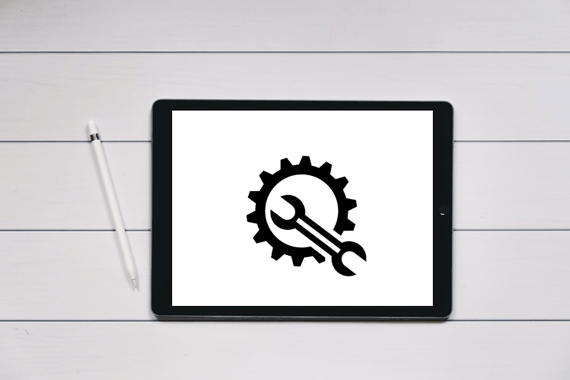
Parte 1. Por que a tela do meu iPad fica branca?
Parte 2. Como corrigir iPad tela branca da morte por si mesmo?
A tela branca no iPad significa um estado congelado do iPad que fica preso na tela branca e não pode seguir em frente. Antes de reparar o problema da tela branca do iPad, vários usuários do iPad podem querer descobrir por que a tela do iPad fica branca. Como mencionamos acima, os motivos para isso são diversos, como:
Por favor, preste atenção que a tela branca da morte pode causar perda de dados no seu iPad. Então, eu sinceramente sugiro que você regularmente transferir arquivos iPad para um PC ou Mac para backup para evitar a perda de dados.
Os seguintes métodos são comprovadamente eficazes para resolver o problema da tela branca do iPad da morte. Se o iPad tiver um ecrã branco durante muito tempo, pode experimentar estas sugestões para o normalizar.
A principal maneira de corrigir o problema "minha tela do iPad é branca e como corrigir a tela branca do iPad mini" é redefinir o dispositivo com força. Ao simplesmente segurar os botões, você corrigirá rapidamente o problema.
Para iPad com um botão Home:
Mantenha pressionados os botões Home + Power simultaneamente por 10 segundos até que o logotipo da Apple apareça na tela. Em seguida, ele será reiniciado automaticamente. Após a reinicialização, verifique se o problema existe.
Para iPad sem botão Home:
Pressione e solte rapidamente o botão Aumentar volume e, em seguida, o botão Diminuir volume . Mais tarde, mantenha pressionado o botão liga/desliga até que o logotipo da Apple apareça. Depois, será reiniciado. Na maioria das vezes, o problema da tela branca do iPad Air desaparecerá em seguida.

Veja mais: Quer adquirir uma ferramenta prática para reunião virtual? Em seguida, você pode selecionar um desta lista.
Pressionar os botões triplos juntos não funciona o tempo todo. Mas se você agora está sofrendo de uma tela branca do iPad 3, vale a pena tentar. Você pode pressionar e segurar os botões Home + Volume Up + Power ao mesmo tempo e esperar por um tempo até que a tela branca do iPad desapareça.
Depois disso, você verá o logotipo da Apple na tela e seu iPad será reinicializado automaticamente.
Inicializar o iPad no modo de recuperação pode corrigir o problema "iPad preso na tela branca". No entanto, você também vai experimentar a perda de dados do seu iPad. Se você insistir em usar dessa maneira, você pode começar com as seguintes etapas.
1. Instale a versão mais recente do iTunes no seu computador, execute-o e conecte seu iPad ao computador usando um cabo USB.
2. Pressione e segure os botões Home + Sleep/Wake por mais de dez segundos. Em seguida, solte o botão Repousar/Despertar , mas continue segurando o botão Início até que uma mensagem apareça no computador dizendo: "O iTunes detectou um iPad no modo de recuperação. Você deve restaurar este iPad antes de usá-lo com o iTunes".

3. Toque no botão OK e, em seguida, na opção Restaurar . Uma vez feito, o iTunes instalará o iPadOS mais recente no seu iPad e substituirá todas as configurações e conteúdos do iPad.
4. Após o processo de restauração, a tela branca do iPad 2 deve desaparecer. Em seguida, você pode configurar seu iPad e acessá-lo.
Você pode precisar de:
Por que um iPad continua entrando no modo de recuperação? E como reparar esse problema? Por favor, não perca este artigo.
Você pode usar um programa de backup útil do iPad para manter seus dados iOS seguros. Vamos começar.
Você também pode solucionar problemas da tela branca da morte do iPad colocando-a no modo DFU via iTunes. Este truque resolve o problema reinstalando a versão do iPadOS no seu iPad, o que significa que você perderá todo o conteúdo e configurações do iPad.
Para utilizar dessa forma, você pode seguir as instruções abaixo.
Para iPad com um botão Home:
1. Conecte seu iPad ao computador e inicie o iTunes.
2. Desligue o iPad e mantenha pressionados os botões Power + Home por pelo menos 10 segundos. Em seguida, solte o botão liga/desliga e continue segurando o botão Início . Quando o ecrã fica preto, o iPad entrou no modo DFU.
Nota: Se vir a mensagem "Ligar ao iTunes", repita o passo até entrar no modo DFU.
3. Restaure o iPad no iTunes quando ele pedir. Quando tudo estiver pronto, seu iPad será executado sem o problema da tela branca do iPad.
Para iPad sem botão Home:
1. Abra o iTunes no seu computador e conecte seu iPad ao PC.
2. Pressione e solte rapidamente o botão Aumentar volume, seguido pelo botão Diminuir volume .
3. Mantenha pressionado o botão liga/desliga até ver o controle deslizante Desligar . Neste momento, solte o botão liga/desliga e puxe o controle deslizante da esquerda para a direita para desligar o iPad.
4. Mantenha pressionado o botão liga/desliga por vários segundos. Em seguida, mantenha pressionado o botão Diminuir volume junto com o botão liga/desliga por 10 segundos.
5. Solte o botão liga/desliga , mas mantenha pressionado o botão Diminuir volume por mais cinco segundos.
6. Quando a tela fica preta, o iPad está no modo DFU. Se o logotipo da Apple ou o modo de recuperação aparecerem, você precisará repetir o processo até que o iPad entre com êxito no modo DFU.
7. O iTunes permitirá que você restaure seu iPad. Basta tocar no botão Restaurar iPad para confirmar a operação.

Quando tudo estiver pronto, seu iPad será reinicializado como um novo dispositivo sem o problema de tela branca do iPad da morte.
Verifique se você precisa:
O que você pode fazer se não conseguir restaurar seu iPad? Vamos obter soluções eficazes a partir deste artigo.
Quer recuperar seus favoritos perdidos do seu iPad / iPhone? Aqui está o guia.
Se todos os outros truques não podem reparar com sucesso a tela branca da morte iPad, você pode tentar o software de recuperação profissional iPad System Recovery para corrigir o problema em minutos. Além de corrigir a tela branca no iPad, ele também ajuda a reparar outros problemas de iOS com dois modos de reparação: iPad sem serviço, consumo de bateria, tela congelada, tela azul / preta / vermelha, iPhone preso no logotipo da Apple / DFU / modo de recuperação, etc.
Todo o processo é inteligente, e você só precisa clicar com o mouse.
As principais características do iPad System Recovery:
* Corrigir a tela branca da morte iPad em três passos.
* Suporte a dois modos de reparação: Standard (sem perda de dados) e modo avançado.
* Reparar mais de 32 tipos de iTunes, tela, iDevice, e problemas de modo iOS .
* Fácil e seguro de usar.
* Confiável, fácil de usar e alta taxa de sucesso.
* Amplamente compatível com todos os modelos de iPads, como iPad Pro, iPad Air, iPad mini e iPad (iPadOS 14 suportado), incluindo iPad mini 5/4/3/2/1, iPad mini com tela Retina, iPad 4/3/2/1, iPad com tela Retina, etc.
Siga o tutorial de três passos para corrigir a tela branca da morte do iPad em minutos:
1. Conecte seu iPad a um computador.
Depois de instalar o iPad System Recovery no seu computador, abra-o e conecte seu iPad ao computador através de um cabo USB. Em seguida, pressione a seção Mais ferramentas no canto inferior esquerdo e entre no modo iOS Recuperação do Sistema.

2. Detecte o problema do iPad.
O software detectará automaticamente o iPad e mostrará o problema na tela. Depois disso, clique no botão Iniciar para continuar.

3. Reparar iPad tela branca da morte automaticamente.
Confirme as informações do iPad na tela. Se estiver incorreto, escolha o correto na lista suspensa. Uma vez confirmado, toque no botão Reparar para começar a corrigir o problema da tela branca do iPad da morte.

Leitura adicional:
iPhone Tela branca da morte? 4 maneiras de corrigi-lo
Guia completo sobre como corrigir o erro do iTunes 4005 ou o erro 4005 do iPhone
Qual é a melhor maneira de corrigir o problema da tela branca do iPad da morte? Para a maioria das pessoas, deve ser seguro, fácil e ter uma alta taxa de sucesso. O iPad System Recovery cumpre completamente os requisitos. Embora todos os métodos não podem garantir que ele funciona 100%, ele tem uma taxa de sucesso maior para reparar a tela branca do iPad do que qualquer outro método.
Além disso, ele corrige o problema de forma inteligente e não causará perda de dados no modo Padrão. Portanto, eu recomendo que você o escolha.
Artigos relacionados:
iPhone não vai deslizar para desbloquear? Aqui estão as correções
Como corrigir Android tablet tela branca da morte?
Como controlar o iPhone com tela quebrada sem esforço? (6 Maneiras Comprovadas)
Como corrigir o Touch ID não funciona no iPhone em nenhum momento? (Incrivelmente simples)
Como corrigir 'iTunes Driver não instalado' no Windows 10 com métodos infalíveis
Corrigir ícone do AirPlay não aparece no iPhone / iPad /Mac/ Apple TV (Solução completa)

 Recuperação do iPhone
Recuperação do iPhone
 Problema de tela branca do iPad: Como corrigir o iPad preso na tela branca? (Trabalho pouco exigente)
Problema de tela branca do iPad: Como corrigir o iPad preso na tela branca? (Trabalho pouco exigente)